谷歌云端硬盘是北京谷翔信息技术有限公司开发的云盘管理软件,旨在为用户提供便捷的云端储存服务。作为云端硬盘的一项服务,谷歌云端硬盘专为手机端设计,可以安全、稳定地存储用户的数据。在谷歌云端硬盘中,用户可以打开各种类型的文件,并支持从任何地点通过PC、MAC、iPhone、iPad、Android等设备进行访问。谷歌云端硬盘app提供了超大的储存空间,用户可以自由地存储和管理文件。
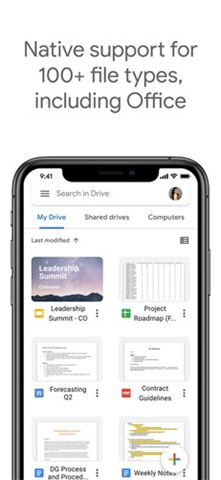
1、打开谷歌云端硬盘App,进入首页后,点击右下角的【+】号按钮。
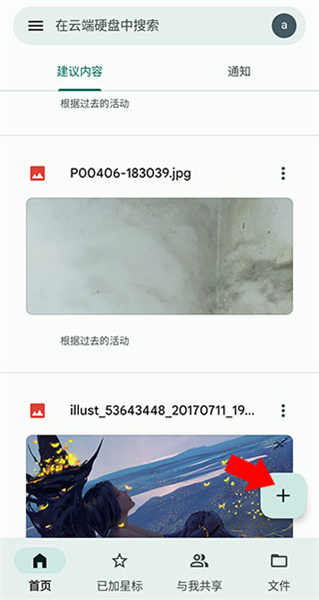
2、在弹出的菜单中选择【上传】,然后挑选你要上传的文件。
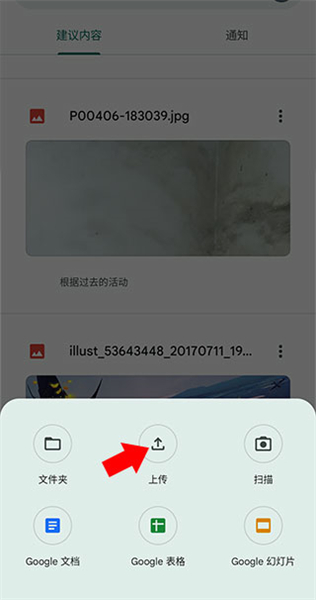
3、如果想下载文件,先找到并点击你需要的文件。
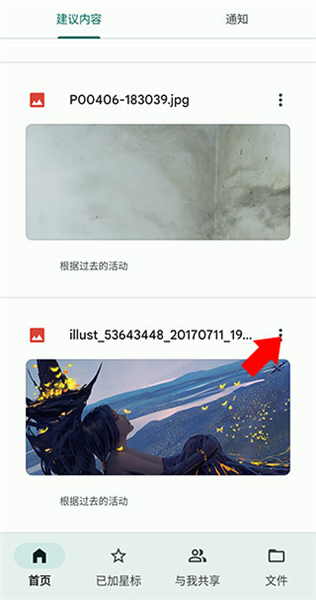
4、然后点击文件左上角的三个竖点图标,选择【下载】即可。
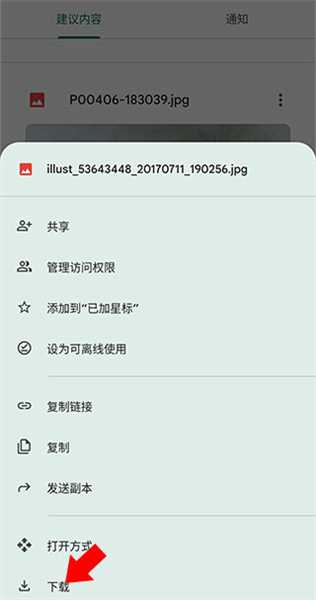
1、首先,打开谷歌云端硬盘App,输入你的谷歌账号和密码进行登录。如果你已经登录,直接进入云端硬盘主界面。
2、在云端硬盘的界面中,浏览你的文件或文件夹,找到你希望删除的内容。可以长按文件或文件夹,或点击其左侧的复选框来选择多个文件。确保你选中的文件是你不再需要的。
3、在选中文件后,点击右上角的垃圾桶图标或屏幕底部的删除按钮。如果是文件夹,你也可以直接点击文件夹内的内容进行删除。被删除的文件将被移至云端硬盘的“垃圾箱”中。
4、为了彻底删除这些文件,避免占用存储空间,进入“垃圾箱”文件夹,点击右上角的“清空垃圾箱”按钮。这样文件将被永久删除,不可恢复。如果你希望保留某些文件,也可以单独恢复它们。
1、首先,打开谷歌云端硬盘,确保您已经登录到您的谷歌账号。
2、在左侧菜单栏中,您会看到一个名为“共享与我”的选项。点击这个选项,它将显示所有共享给您的文件和文件夹。
3、在“共享与我”页面,您可以查看到所有别人分享给您的文件,无论是文档、表格、演示文稿,还是文件夹。这些文件会按时间顺序排列,您可以快速找到最近的共享内容。
4、您可以直接点击任何一个共享文件来查看和编辑。若您希望方便日后访问,也可以选择将文件添加到您的个人云盘中,只需右键点击文件,选择“添加到我的云端硬盘”即可。这样,文件将出现在您的主界面中,方便随时使用。
1、点击谷歌云盘左上角的“新建”按钮,选择“上传文件”或“新建文件夹”,上传文件或创建一个新文件夹来整理内容。
2、右键点击要共享的文件或文件夹,选择“共享”选项,在弹出的对话框中输入对方邮箱并设置访问权限,如查看、评论或编辑。
3、点击“获取链接”按钮,选择链接的访问权限,可以设置为“任何拥有链接的人”或“仅限特定用户”来控制文件访问。
4、在“共享”对话框中,你可以随时修改或删除已设置的共享权限,点击对应的权限设置进行调整或撤销。
1、首先,进入谷歌云端硬盘(Google Drive),登录到您的谷歌账户。
2、找到并右键点击您想取消共享的文件或文件夹,或者点击文件旁边的三个竖点图标(更多选项)。
3、在弹出的菜单中选择“共享”选项,进入共享设置。
4、在共享对话框中,您将看到已共享文件的人列表。找到您想要移除共享权限的人员,点击其旁边的“移除”按钮,或者选择“更改为仅限我”来完全取消共享权限。这样该文件或文件夹将不再对他们可见或可访问。
5、操作完成后,点击“完成”按钮保存更改。

云端储存:谷歌云端硬盘提供稳定、安全的云端储存服务,用户可以将文件存储在云端,随时随地访问。
文件管理:支持打开和管理各种文件类型,包括文档、图片、音频、视频等,方便用户进行文件操作。
跨设备访问:用户可以从任意地点和任何设备(包括PC、MAC、iPhone、iPad、Android等)访问云端存储的文件。
超大储存空间:拥有超大的储存空间,满足用户对文件的大规模存储需求。
稳定安全:提供稳定、安全的云端储存平台,保障用户文件的安全性和隐私性。
跨平台支持:支持多种设备和操作系统,用户可以在不同设备上无缝访问和管理文件。
便捷高效:通过简单的操作,用户可以轻松上传、下载、分享和管理文件,提高工作效率。
大规模存储:拥有大规模的存储空间,满足用户对大容量文件的存储需求,不用担心存储空间不足的问题。
下载安装:在应用商店搜索并下载安装谷歌云端硬盘应用。
登录账号:使用谷歌账号登录应用,即可访问已有的云端文件。
上传文件:选择要上传的文件,通过简单的操作将文件上传至云端硬盘。
文件管理:对已上传的文件进行管理,包括查看、编辑、分享、移动、删除等操作。
跨设备访问:在任意设备上登录谷歌云端硬盘账号,即可访问云端存储的文件,实现跨设备访问。
